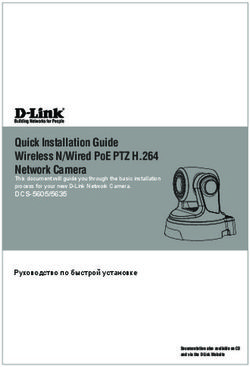ABBYY FineReader 11 Руководство для системного администратора
←
→
Транскрипция содержимого страницы
Если ваш браузер не отображает страницу правильно, пожалуйста, читайте содержимое страницы ниже
ABBYY® FineReader 11
Руководство для системного администратора
© ООО «Аби Продакшн», 2013. Все права защищены.Информация, содержащаяся в этом документе, может быть изменена без предварительного уведомления, и компания ABBYY не берет на себя на этот счет никаких обязательств. Программное обеспечение, описываемое в этом документе, поставляется в соответствии с Лицензионным договором. Это программное обеспечение может быть использовано или скопировано лишь в строгом соответствии с условиями этого договора. Копирование этого программного обеспечения на какой–либо носитель информации, если на это нет специального разрешения в Лицензионном договоре или в соглашении о нераспространении, является нарушением Закона Российской Федерации "О правовой охране программ для ЭВМ и баз данных" и норм международного права. Никакая часть настоящего Руководства ни в каких целях не может быть воспроизведена или передана в какой бы то ни было форме и какими бы, то ни было средствами, будь то электронные или механические, включая фотокопирование и запись на магнитные носители, если на то нет письменного разрешения компании ABBYY. © ООО «Аби Продакшн», 2013. Все права защищены. ABBYY, логотип ABBYY, ABBYY FineReader, ADRT являются зарегистрированными товарными знаками или товарными знаками компании ABBYY Software Ltd. © 1984–2008 Adobe Systems Incorporated и их лицензиары. Все права защищены. Охраняется патентами США: 5,929,866; 5,943,063; 6,289,364; 6,563,502; 6,185,684; 6,205,549; 6,639,593; 7,213,269; 7,246,748; 7,272,628; 7,278,168; 7,343,551; 7,395,503; 7,389,200; 7,406,599; 6,754,382; Заявки на другие патенты рассматриваются. Право на использование Adobe® PDF Library предоставлено компанией Adobe Systems Incorporated. Adobe, Acrobat®, логотип Adobe, логотип Acrobat, логотип Adobe PDF и Adobe PDF Library являются зарегистрированными товарными знаками или товарными знаками компании Adobe Systems Incorporated в Соединенных Штатах Америки и/или других странах. © 1996–2007 LizardTech, Inc. Все права защищены. DjVu® охраняется патентами США No. 6.058.214. Заявки на патенты в других странах рассматриваются. © 2008 Celartem, Inc. Все права защищены. © 2011 Caminova, Inc. Все права защищены. На основе AT&T Labs Technology. © 2011 University of New South Wales. Все права защищены. Шрифты Newton, Pragmatica, Courier © 2001 ParaType, Inc. Шрифт OCR–в–ГОСТ © 2003 ParaType, Inc. © 2002–2008 Intel Corporation. © 2010 Microsoft Corporation. Все права защищены. Microsoft, Outlook, Excel, PowerPoint, Windows Vista, Windows являются зарегистрированными товарными знаками или товарными знаками компании Microsoft Corporation в Соединенных Штатах Америки и/или других странах. © 1991–2008 Unicode, Inc. Все права защищены. © 2010, Oracle и/или аффилированные ему лица. Все права защищены. OpenOffice.org, логотип OpenOffice.org являются товарными знаками, или зарегистрированными товарными знаками Oracle и/или аффилированных ему лиц. JasPer License Версия 2.0: © 2001–2006 Michael David Adams © 1999–2000 Image Power, Inc. © 1999–2000 The University of British Columbia © 1996–2011, Amazon.com, Inc. или аффилированные ему лица. Все права защищены. EPUB® является зарегистрированным товарным знаком IDPF (International Digital Publishing Forum iPad® является зарегистрированным товарным знаком Apple Inc., в Соединенных Штатах Америки и других странах. Остальные товарные знаки являются товарными знаками или зарегистрированными товарными знаками своих законных владельцев.
ABBYY FineReader 11
Руководство для системного администратора
Содержание
Установка ABBYY FineReader 11 на рабочие станции ...................................... 3
Требования к рабочей станции ........................................................................................................ 3
Установка в интерактивном режиме ................................................................................................ 4
Установка через командную строку ................................................................................................. 4
Установка с использованием Active Directory ................................................................................... 6
Установка на рабочие станции с помощью SCCM ........................................................................... 12
Активация ABBYY FineReader 11 ...................................................................... 17
Для чего нужна активация? ........................................................................................................... 17
Как активировать программу? ....................................................................................................... 17
Способы активации ....................................................................................................................... 17
Автоматическая активация ............................................................................................................ 18
Продление лицензии ..................................................................................................................... 18
Часто задаваемые вопросы .............................................................................. 19
Возможно ли клонирование операционной системы с предустановленным ABBYY FineReader 11? . 19
Как восстановить программу ABBYY FineReader на рабочих станциях? .......................................... 19
Как удалить истекшую лицензию на рабочей станции? ................................................................. 19
Техническая поддержка ................................................................................... 20
2ABBYY FineReader 11
Руководство для системного администратора
Установка ABBYY FineReader 11 на рабочие
станции
Вы можете установить программу как непосредственно с установочного компакт–диска, так и по сети,
скопировав дистрибутив целиком на файловый сервер.
Для установки программы ABBYY FineReader 11 на рабочие станции воспользуйтесь одним из
следующих способов:
Вручную, в интерактивном режиме,
С помощью вызова командной строки,
С помощью Active Directory,
С помощью Microsoft System Center Configuration Manager (SCCM).
Требования к рабочей станции
1. 32–разрядный (x86) или 64–разрядный (x64) процессор с тактовой частотой 1 гигагерц (ГГц) или
выше.
2. Операционная система Microsoft® Windows® 7, Microsoft Windows Vista, Microsoft Windows Server
2008, Microsoft Windows Server 2008 R2, Microsoft Windows Server 2003, Windows XP. Для работы с
локализованным интерфейсом операционная система должна обеспечивать необходимую
языковую поддержку.
3. Оперативная память – 1024 Мб. При работе в многопроцессорных системах требуется
дополнительно 512 Мб оперативной памяти для каждого дополнительного процессора.
4. Свободное место на диске: 700 Мб для установки всех компонент программы, 700 Мб для работы
программы.
5. Видеоплата и монитор с разрешением не менее 1024×768 точек.
6. Клавиатура, мышь или другое указательное устройство.
Замечание: Для того чтобы вы могли открывать файлы изображений или PDF–файлы
непосредственно из Microsoft Word, Microsoft Excel и Microsoft Outlook на вашем компьютере должны
быть установлены соответствующие приложения Microsoft Office.
Внимание! Невозможно одновременно установить на рабочую станцию несколько различных
редакций ABBYY FineReader 11.
3ABBYY FineReader 11
Руководство для системного администратора
Установка в интерактивном режиме
1. Запустите программу setup.exe. с установочного компакт–диска или из папки дистрибутива
программы.
2. Следуйте инструкциям Мастера установки.
Установка через командную строку
Запустите из папки дистрибутива программу setup.exe с указанными ниже параметрами:
Advertise установка
Для запуска этого режима установки выполните команду:
Setup.exe /j
В результате такой установки в меню Start (Пуск) рабочей станции появится значок программы. Для
того чтобы запустить автоматическую установку программы в конфигурации по умолчанию,
достаточно нажать на данный значок.
Конфигурация по умолчанию – установка, при которой язык интерфейса программы ABBYY FineReader
11 выбирается автоматически в зависимости от региональных настроек машины, на которой
выполняется запуск.
Silent установка
Для запуска этого режима установки выполните команду:
Setup.exe /qn
В режиме Silent установки не показываются диалоговые окна Мастера установки. Программа
устанавливается с сервера в конфигурации по умолчанию.
Конфигурация по умолчанию – установка, при которой язык интерфейса программы ABBYY FineReader
11 выбирается автоматически в зависимости от региональных настроек машины, на которой
выполняется запуск.
4ABBYY FineReader 11
Руководство для системного администратора
Замечание. Если заменить опцию «/qn» на «/qb», во время установки программы будет
показываться индикатор выполнения задания. Другие диалоговые окна показываться не будут.
Дополнительные параметры командной строки для Silent установки
/L – отключает автоматический подбор языка интерфейса продукта ABBYY FineReader
11 и задает язык интерфейса, с которым ABBYY FineReader будет установлен на данный компьютер.
Возможные значения параметра language code *:
1026 Болгарский
1028 Китайский традиционный
1029 Чешский
1030 Датский
1031 Немецкий
1032 Греческий
1033 Английский
1034 Испанский
1036 Французский
1038 Венгерский
1040 Итальянский
1041 Японский
1042 Корейский
1043 Нидерландский
1045 Польский
1046 Португальский (Бразилия)
1049 Русский
1051 Словацкий
1053 Шведский
1055 Турецкий
1058 Украинский
1061 Эстонский
2052 Китайский упрощенный
*–количество доступных языков интерфейса зависит от типа дистрибутива.
/V"" – позволяет передать указанную командную строку непосредственно в
msiexec.exe, где вместо строки может быть указано следующее:
INSTALLDIR="" – путь к папке, в которую будет установлен ABBYY FineReader 11.
WEB_ALLOWED= – параметр, разрешающий или запрещающий передавать в компанию
ABBYY сведения об используемых настройках ABBYY FineReader.
Пример:
Setup.exe /qn /L1049 /v INSTALLDIR="C:\ABBYY FineReader 11" WEB_ALLOWED=Yes
5ABBYY FineReader 11
Руководство для системного администратора
В результате будет установлена программа ABBYY FineReader 11 в папку C:\ABBYY FineReader 11, с
русским языком интерфейса, при этом в компанию ABBYY будут отсылаться сведения об используемых
настройках программы. Набор языков распознавания зависит от типа дистрибутива.
Установка с использованием Active Directory
В Microsoft Windows 2003 Server и Microsoft Windows Server 2008 включен интегрированный набор
служб каталогов Active Directory, составной частью которого является Group Policy. Оснастка
Software Installation, входящая в состав Group Policy, позволяет удаленно устанавливать
программное обеспечение одновременно на несколько рабочих станций.
В Active Directory реализованы 3 основные сценария установки:
Publish to User,
Assign to User,
Assign to Computer.
ABBYY FineReader можно установить по сценарию Assign to Computer.
Внимание!
Установка ABBYY FineReader на рабочую станцию будет завершена только после перезагрузки
рабочей станции.
Установка ABBYY FineReader по сценариям Publish to User и Assign to User не
поддерживается.
Для работы с ABBYY FineReader необходимо, чтобы на рабочей станции был установлен
Microsoft Core XML Services (MSXML) 6.0.
Пример развертывания ABBYY FineReader в сети при помощи Active Directory
При создании данного описания использовался Microsoft Windows Server 2003 с установленным
обновлением Microsoft Group Management Console.
Установка производится на один компьютер домена или группу компьютеров, находящихся в домене:
1. Скопируйте дистрибутив программы ABBYY FineReader 11 на сервер.
2. В меню Start >Control Panel>Administrative выберите пункт Active Directory Users and
Computers.
6ABBYY FineReader 11
Руководство для системного администратора
3. Выберите сайт, домен или другую организационную единицу, в которую входит компьютер или
группа компьютеров. На эти компьютеры будет установлена программа ABBYY FineReader.
4. В контекстном меню выберите пункт Properties.
7ABBYY FineReader 11
Руководство для системного администратора
5. В диалоге Properties на закладке Group Policy нажмите кнопку Open...
6. Выберите организационную единицу, в которую входит компьютер или группа компьютеров. На
эти компьютеры будет установлена программа ABBYY FineReader.
7. В контекстном меню выберите пункт Create and Link a GPO Here…
8ABBYY FineReader 11
Руководство для системного администратора
8. Введите описательное имя и нажмите кнопку ОК.
9. Откройте контекстное меню на добавленном вами объекте групповой политики и выберете пункт
Edit
9ABBYY FineReader 11
Руководство для системного администратора
10. В открывшемся окне Group Policy Object Editor выберите Computer Configuration>Software
Settings>Software Installation.
11. В контекстном меню выберите пункт New>Package…
12. Введите сетевой путь к файлу ABBYY FineReader 11.msi.
Данный файл расположен в папке дистрибутива программы ABBYY FineReader на сервере.
10ABBYY FineReader 11
Руководство для системного администратора
13. Выберите метод развертывания Advanced.
14. В открывшемся диалоге на закладке Modifications нажмите кнопку Add…
15. Выберите файл языка интерфейса, с которым программа ABBYY FineReader будет установлена на
рабочие станции. Файлы языков расположены в папке дистрибутива программы на сервере.
Имена файлов языков интерфейса и соответствующие им языки:
1026.mst Болгарский
1028.mst Китайский традиционный
1029.mst Чешский
1030.mst Датский
1031.mst Немецкий
1032.mst Греческий
1033.mst Английский
11ABBYY FineReader 11
Руководство для системного администратора
1034.mst Испанский
1036.mst Французский
1038.mst Венгерский
1040.mst Итальянский
1041.mst Японский
1042.mst Корейский
1043.mst Нидерландский
1045.mst Польский
1046.mst Португальский (Бразилия)
1049.mst Русский
1051.mst Словацкий
1053.mst Шведский
1055.mst Турецкий
1058.mst Украинский
1061.mst Эстонский
2052.mst Китайский упрощенный
Например, для установки ABBYY FineReader с русским языком интерфейса выберите файл
1049.mst.
Установка на рабочие станции с помощью SCCM
Microsoft System Center Conf iguration Manager позволяет максимально автоматизировать процесс
установки программного обеспечения в корпоративной сети, избавляя от необходимости посещения
мест расположения выбранных для установки объектов (компьютеров, групп, серверов).
Три основных этапа развертывания программного обеспечения с помощью Microsoft System Center
Configuration Manager (SCCM):
1. Подготовка пакета развертывания ABBYY FineReader 11.
2. Подготовка сценария распространения пакетов (выбор параметров установки):
название компьютеров,
время установки,
условия установки и т.д.
3. Развертывание пакета на локальные компьютеры, выполняемое автоматически SCCM в
соответствии с настройками сценария.
Пример развертывания ABBYY FineReader в сети с использованием Microsoft
SCCM
1. Скопируйте дистрибутив программы ABBYY FineReader 11 на сервер.
2. Запустите SCCM Administrator Console, выберите узел Packages.
3. В меню Action выберите пункт New>Package.
12ABBYY FineReader 11
Руководство для системного администратора
4. В открывшемся диалоге Package Properties введите необходимые описания пакета.
5. Перейдите на закладку Data Source.
6. Убедитесь, что опция This package contains source files не отмечена и нажмите кнопку OK.
7. Выберите узел Programs в узле только что созданного пакета.
13ABBYY FineReader 11
Руководство для системного администратора
8. В меню Action выберите пункт New>Program.
9. В открывшемся диалоге Program Properties перейдите на закладку General, на данной
закладке:
в поле Name введите описательное имя программы,
в поле Command Line введите setup.exe /q,
в поле Start in укажите сетевой путь к файлу setup.exe в папке дистрибутива ABBYY
FineReader (например, \\MyFileServer\Programs Distribs\ABBYY FineReader 11).
14ABBYY FineReader 11
Руководство для системного администратора
10. Перейдите на закладку Environment, на данной закладке:
включите опцию Runs with administrative rights,
убедитесь, что опция Run with UNC name включена.
15ABBYY FineReader 11
Руководство для системного администратора
11. При необходимости измените параметры запуска программы и нажмите ОК.
12. Вы можете воспользоваться мастером Distribute Software Wizard. Для этого в папке созданного
пакета в меню Action выберите опцию Distributive Software. Следуйте инструкциям мастера.
Внимание! Вы не можете создавать Distribution Points.
16ABBYY FineReader 11
Руководство для системного администратора
Активация ABBYY FineReader 11
Для чего нужна активация?
Компания ABBYY принимает меры по борьбе с компьютерным пиратством и защите прав на
интеллектуальную собственность. В состав продукта включается специальная технология защиты
программного обеспечения. Технология активации позволяет технически ограничить число
используемых рабочих копий продукта и исключить установку одной лицензионной копии на
неограниченное число персональных компьютеров. Если программу ABBYY FineReader не
активировать, она не будет работать или будет работать в ознакомительном режиме (зависит от
версии продукта). При работе в ознакомительном режиме возможны различные ограничения в
функциональности в зависимости от версии продукта и территории его распространения.
Как активировать программу?
Если программа не активирована на рабочей станции или истек срок действия лицензии, при запуске
ABBYY FineReader 11 откроется диалог, предлагающий активировать лицензию.
Процесс активации занимает немного времени и осуществляется при помощи Мастера активации,
который встроен в программу. Мастер активации имеет простой интерфейс. С его помощью
передается необходимая информация в компанию ABBYY, а затем активация происходит
автоматически либо нужно вручную ввести в программу полученный Активационный код
(подробнее см. «Способы активации»).
Чтобы активировать ABBYY FineReader:
1. Запустите ABBYY FineReader 11 на рабочей станции.
2. Открывшемся диалоге нажмите Активировать лицензию.
Замечание. Если вы запустили программу в ознакомительном режиме, выберите в меню
Справка пункт Активировать ABBYY FineReader…).
3. Далее следуйте инструкциям Мастера активации.
При активации по телефону или электронной почте необходимо ввести полученный от ABBYY
Активационный код или путь к Активационному файлу в соответствующие поля
диалогового окна Мастера активации.
После завершения процесса активации продукт готов к использованию на данной рабочей станции.
Способы активации
Особенности различных способов активации:
Через интернет (быстро, рекомендуется)
Процесс активации осуществляется автоматически и занимает немного времени. Для этого
способа активации требуется наличие соединения с интернетом.
По электронной почте (быстро)
Мастер активации создаст электронное письмо. Отправьте это письмо, не внося в него никаких
изменений. В ответ вы получите письмо с файлом. Сохраните файл на диск. Нажмите кнопку
Далее> в окне Мастера активации. Нажмите кнопку Обзор… и укажите путь к файлу лицензии.
17ABBYY FineReader 11
Руководство для системного администратора
Через веб–сайт (быстро)
В окне Мастера активации будут даны адрес интернет–страницы, серийный номер и параметр
Product ID (вы можете скопировать их). Зайдите на указанную интернет–страницу и введите
серийный номер и Product ID в соответствующие поля на странице. Сохраните полученный файл
на диск. Нажмите кнопку Далее> в окне Мастера активации. Нажмите кнопку Обзор… и укажите
путь к файлу лицензии.
По электронной почте с другого компьютера (медленно)
В окне Мастера активации будут даны текст для электронного письма и электронный адрес. На
другом компьютере создайте электронное письмо, скопируйте в него текст и вышлите на
указанный электронный адрес. В ответ вы получите письмо с файлом. Скопируйте файл на
исходный компьютер и нажмите кнопку Далее> в окне Мастера активации. Укажите путь к файлу
и нажмите кнопку Далее>.
Внимание! При отправке электронного письма для получения файла с другого компьютера
максимально точно скопируйте текст письма, сформированного Мастером активации, не
прикрепляйте файлы и проверьте, что в конце письма не была вставлена авто подпись.
По телефону (медленно)
Внимание! Для некоторых типов дистрибутивов данный способ активации не поддерживается.
В диалоговом окне Мастера активации выберите страну. Вам будет предложено связаться по
телефону с ближайшим офисом или партнером компании ABBYY. По телефону сообщите серийный
номер и Product ID, приведенные в окне Мастера активации. Вам продиктуют код активации.
Нажмите кнопку Далее> и в появившемся окне введите полученный код активации.
Замечание. Код активации содержит 78 знаков, поэтому для получения его по телефону может
потребоваться значительное время.
Автоматическая активация
Некоторые версии продукта активируются через интернет самостоятельно, без дополнительного
подтверждения со стороны пользователя. Для того чтобы активация прошла успешно, необходимо
чтобы на рабочей станции было установлено соединение с интернетом. Если по какой–то причине
автоматическая активация не удалась, вы можете повторить попытку активации или выбрать любой
другой из возможных способов активации.
Продление лицензии
Если у вас лицензия с ограниченным сроком действия, то при истечении этого срока вы не сможете
использовать программу ABBYY FineReader. Чтобы продолжить работать с программой, необходимо
активировать новый серийный номер при помощи Мастера активации.
18ABBYY FineReader 11
Руководство для системного администратора
Часто задаваемые вопросы
Возможно ли клонирование операционной системы с
предустановленным ABBYY FineReader 11?
Для распространения ABBYY FineReader 11 может быть использована стандартная технология
клонирования операционных систем Microsoft Windows XP/Vista/7. После клонирования ABBYY
FineReader необходимо активировать. Если программу не активировать, она не будет работать или
будет работать в ознакомительном режиме (зависит от версии продукта). Некоторые версии ABBYY
FineReader активируются через интернет самостоятельно без дополнительного подтверждения со
стороны пользователя. Подробнее см. «Активация ABBYY FineReader».
Внимание!
1. Клонирование возможно до первого запуска программы ABBYY FineReader на эталонном
компьютере.
Если вы запускали программу ABBYY FineReader на эталонном компьютере, то перед
клонированием необходимо запустить восстановление ABBYY FineReader. Подробнее см. « Как
восстановить программу ABBYY FineReader на рабочих станциях».
2. После клонирования операционной системы необходимо изменить ее имя и идентификатор
безопасности (Security Identifier (SID)).
3. Невозможно клонировать дистрибутив с ознакомительной версией ABBYY FineReader.
Как восстановить программу ABBYY FineReader на рабочих
станциях?
Восстановление в интерактивном режиме
На рабочей станции выполните следующие действия:
1. В меню Пуск>Панель управления выберите Установка и удаление программ.
Замечание. В операционных системах Microsoft Windows Vista и Microsoft Windows 7 данная
команда называется Programs and Features.
2. Из списка установленных программ выберите программу ABBYY FineReader 11 и нажмите
кнопку Изменить.
3. В открывшемся диалоге Обслуживание программ выберите пункт Исправить и нажмите
кнопку Далее.
4. Следуйте инструкциям Мастера установки.
Как удалить истекшую лицензию на рабочей станции?
1. Запустите программу ABBYY FineReader.
2. В диалоге О программе (меню Справка>О программе…) нажмите Информация о
лицензии.
3. В открывшемся диалоге выберите нужную лицензию и нажмите Удалить.
Замечание. Если программа не запускается через меню Пуск>Все программы, запустите
FineReader.exe через командную строку с ключом –license.
19ABBYY FineReader 11
Руководство для системного администратора
Техническая поддержка
Если при установке и использовании ABBYY FineReader 11 у вас возникли вопросы, на которые вы не
смогли найти ответы, прочитав данное «Руководство для системного администратора», вы можете
обратиться в службу технической поддержки компании ABBYY и ее партнеров. Контактная
информация приведена на сайте www.abbyy.ru в разделе «Техническая поддержка».
20Вы также можете почитать